I starten, da iPhone blev introduceret, var der næsten ingen tilpasningsmuligheder tilgængelige på iOS-enheder i de næste par år. Samtidig har Android altid været kendt for tilpasning og er det fortsat. Med tiden ændrede Apple sin brugergrænseflade for at appellere til masserne, og med hver opdatering tilføjede de nye tilpasningsmuligheder fra kontrolcentret til widgets på startskærmen. iOS 12 introducerede en skærmtidsfunktion med begrænsningsmuligheder, der giver brugerne mulighed for at skjule apps på iPhone, fotos og så videre. Hvis du er en person, der leder efter tips om det samme, giver vi dig en nyttig guide, der vil lære dig, hvordan du finder skjulte ting på iPhone. Du vil også lære, hvordan du finder skjulte fotos på iPhone og skjulte iMessages på iPhone.
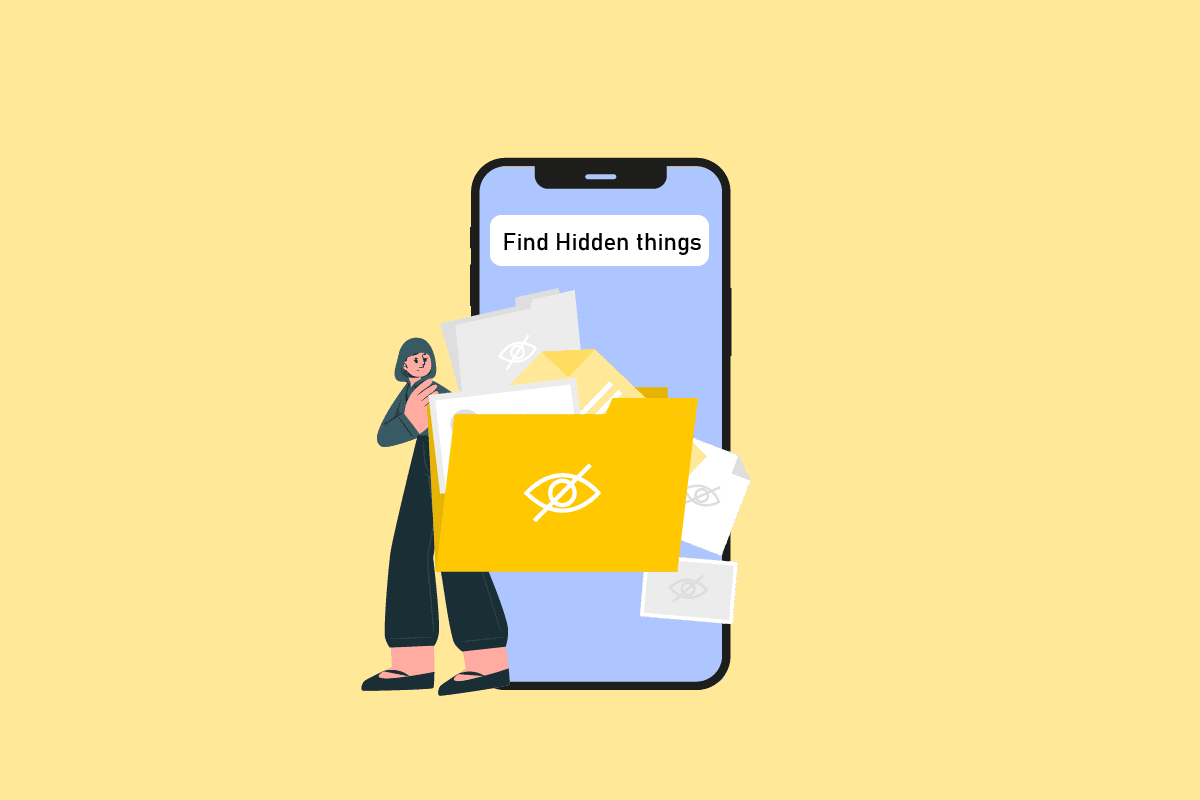
Indholdsfortegnelse
Sådan finder du skjulte ting på iPhone
Læs denne guide for at finde trinene, der forklarer, hvordan du finder skjulte ting på iPhone med nyttige illustrationer for bedre forståelse.
Er der en måde at skjule apps på iPhone?
Ja, der er flere måder, du kan skjule apps på iPhone.
Sådan finder du skjulte apps på iPhone
Der er flere måder at finde skjulte apps på iPhone. Du kan finde skjulte apps ved at søge på startskærmen eller deaktivere bestemte indstillinger, såsom indholds- og privatlivsbegrænsninger. Følg alle nedenstående metoder for at finde skjulte ting på iPhone.
Mulighed 1: Grundlæggende metoder
Følg de givne grundlæggende metoder.
- For at åbne enhver skjult app, kan du søge efter den i spotlight-søgningen ved at stryge ned hvor som helst på startskærmen.
- Gå til den sidste startskærm mod højre side, og åbn apps fra appbiblioteket.
Mulighed 2: Fjern markeringen i Skjult hjemmeside
Følg nedenstående trin for at komme tilbage til den skjulte startskærm:
1. Hold et vilkårligt sted på startskærmen, indtil apps begynder at ryste let.
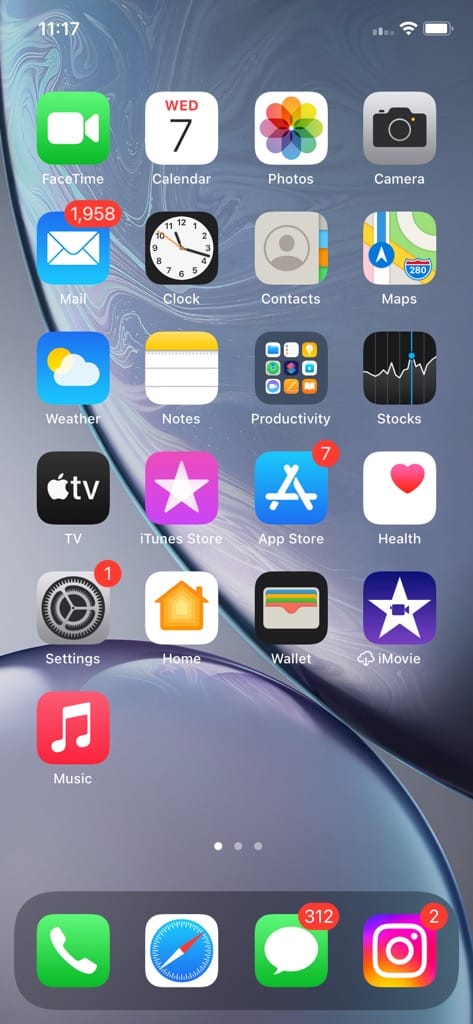
2. Tryk på prikkerne for at se alle startskærmene.
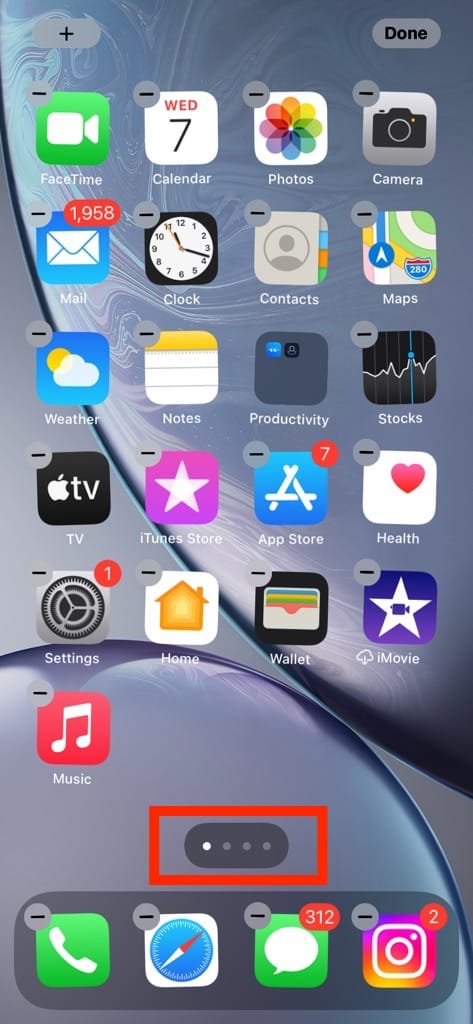
3. Du kan også redigere sider på startskærmen. Tjek cirklen under den skjulte side, og tryk på Udført.
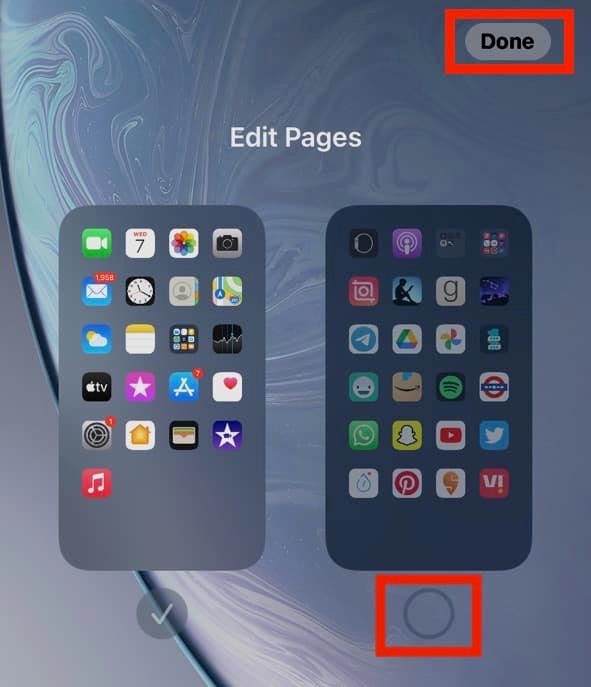
Er der en app til at skjule apps på iPhone?
Ja, der er apps til at skjule apps på iPhone. En af de mest populære apps er Applås, skjul app og lås apps.
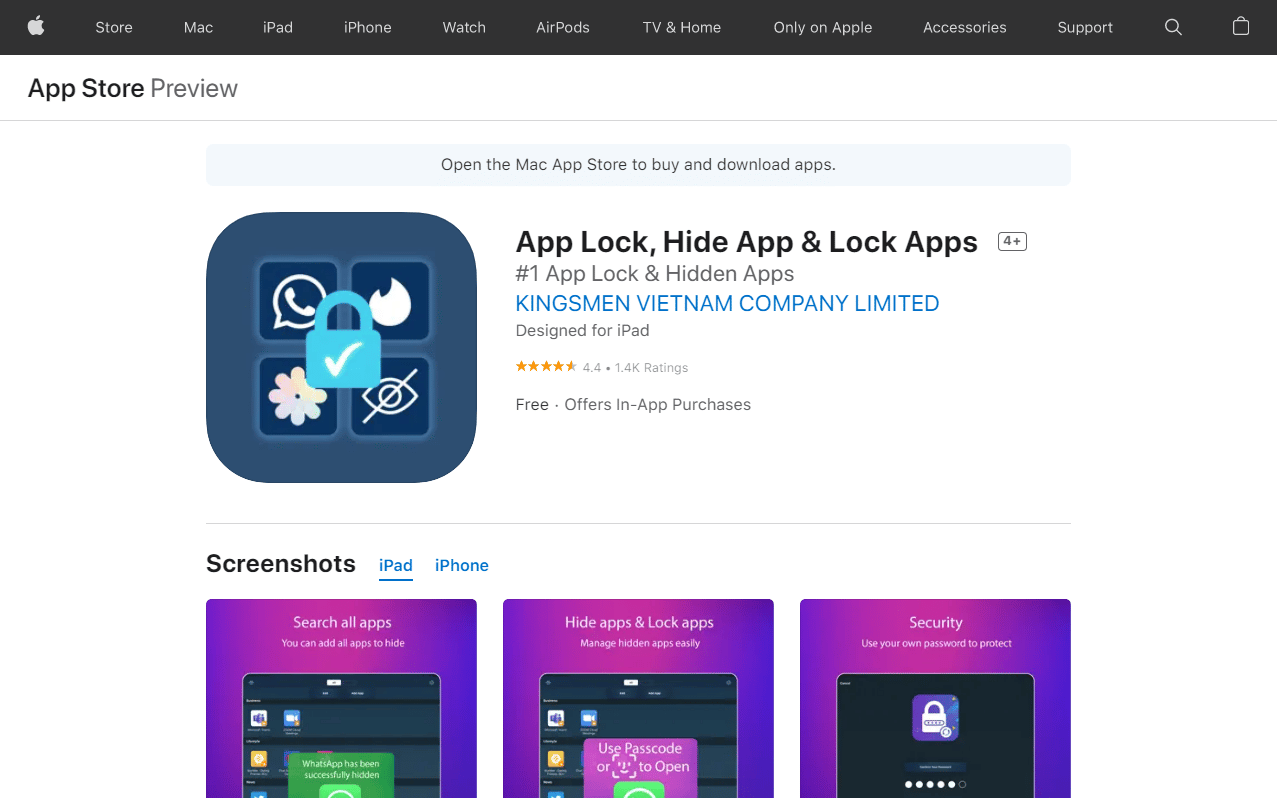
Hvordan finder du skjulte genstande på din iPhone
I denne guide har vi delt forskellige måder at finde flere filtyper på, såsom hvordan du finder skjulte billeder på iPhone, apps, beskeder, noter osv. Bliv ved med at læse for at lære mere om, hvordan du finder skjulte ting på iPhone.
Kan du have en hemmelig mappe på iPhone?
Ja, du kan oprette en hemmelighedsfuld mappe og skjule apps på iPhone. Alle apps kan dog tilgås ved at søge og vil være synlige i biblioteket på højre side af startskærmen.
Hvordan finder du skjulte billeder på iPhone
Apples Fotos-app tilbyder en indbygget skjult funktion, der kan skjule alle billeder eller videoer. Sådan kan du se skjulte mediefiler:
1. Åbn appen Fotos.
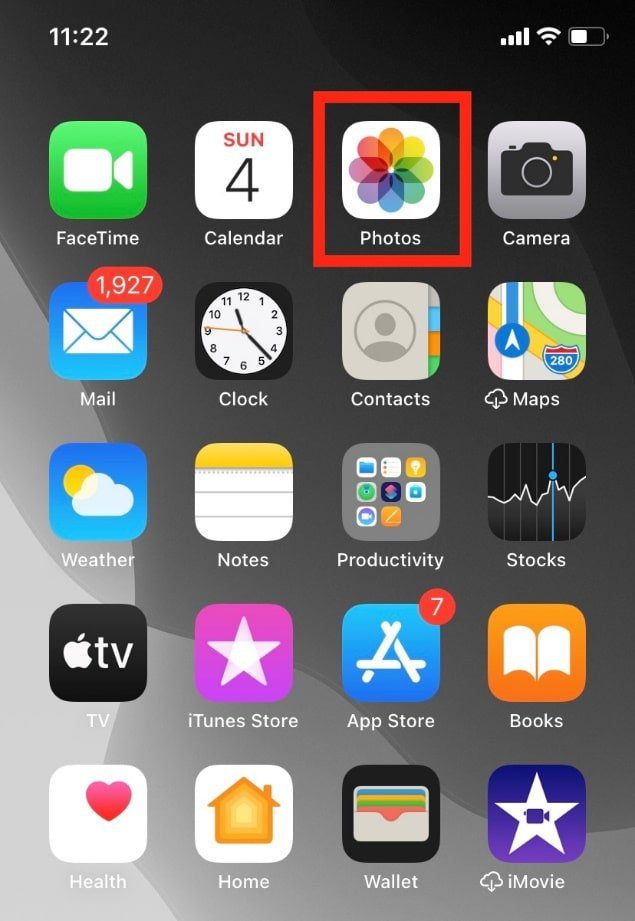
2. Tryk på Albums.
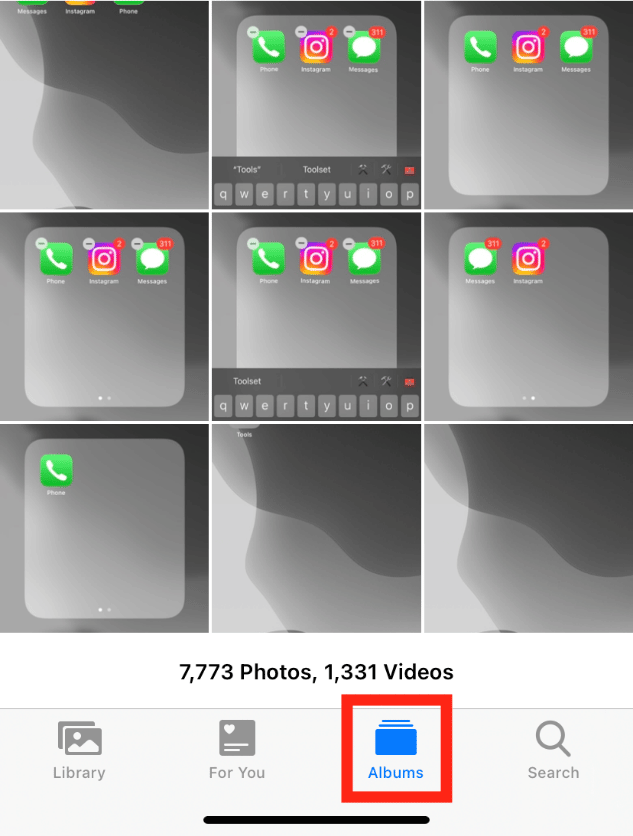
3. Stryg ned og tryk på Skjult for at finde skjulte billeder på iPhone.
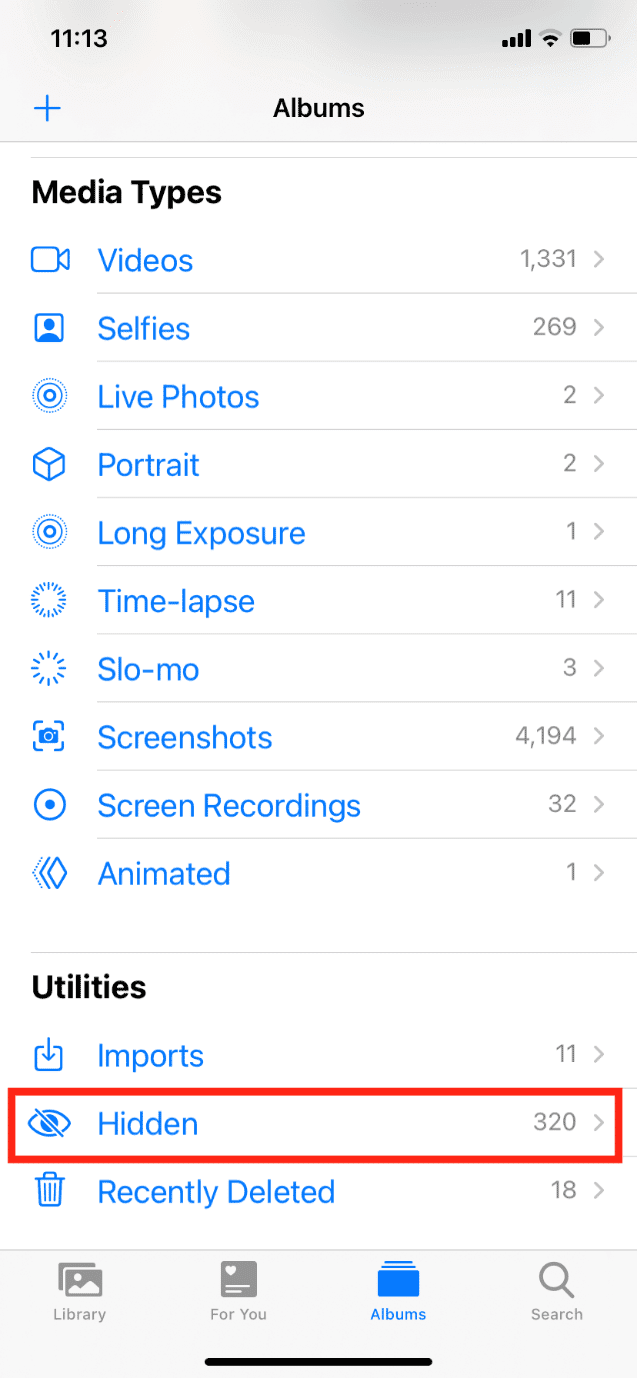
Sådan skjuler du mediefiler på iPhone
Du kan skjule mediefiler på iPhone ved at følge nedenstående trin:
1. Åbn appen Fotos.
2. Åbn den mediefil, du vil skjule. Her har vi valgt et foto.
3. Tryk derefter på deleikonet i nederste venstre hjørne.
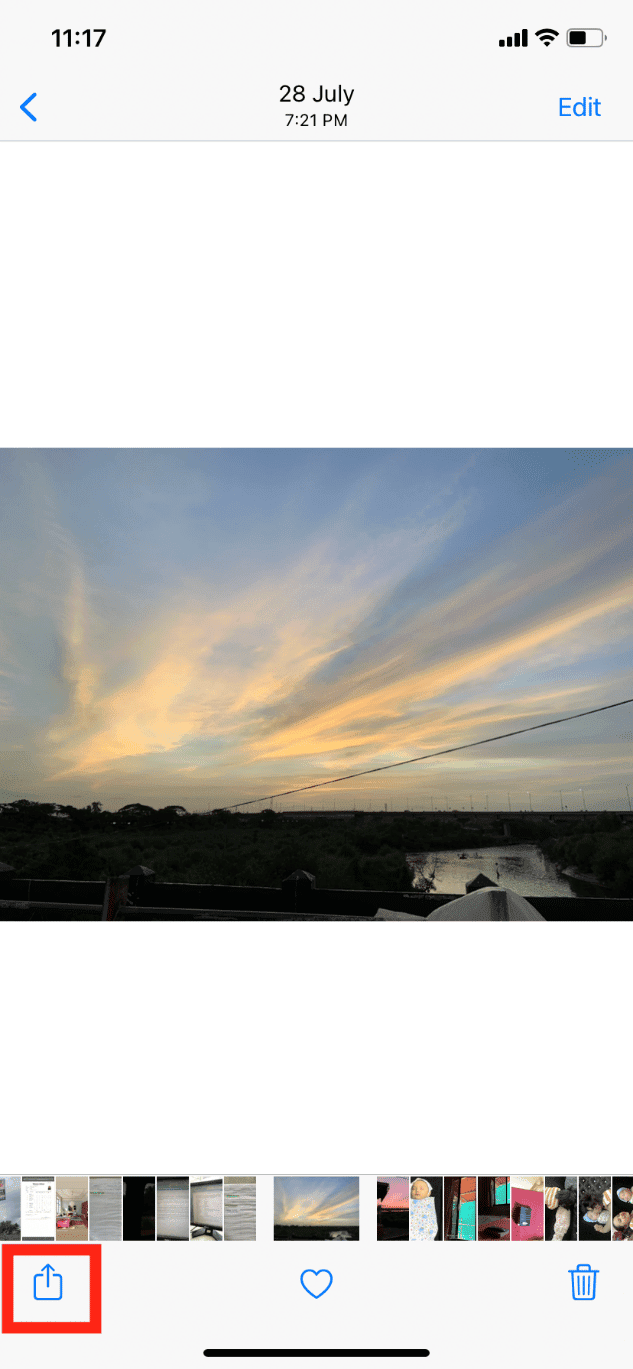
4. Stryg ned og tryk på Skjul.
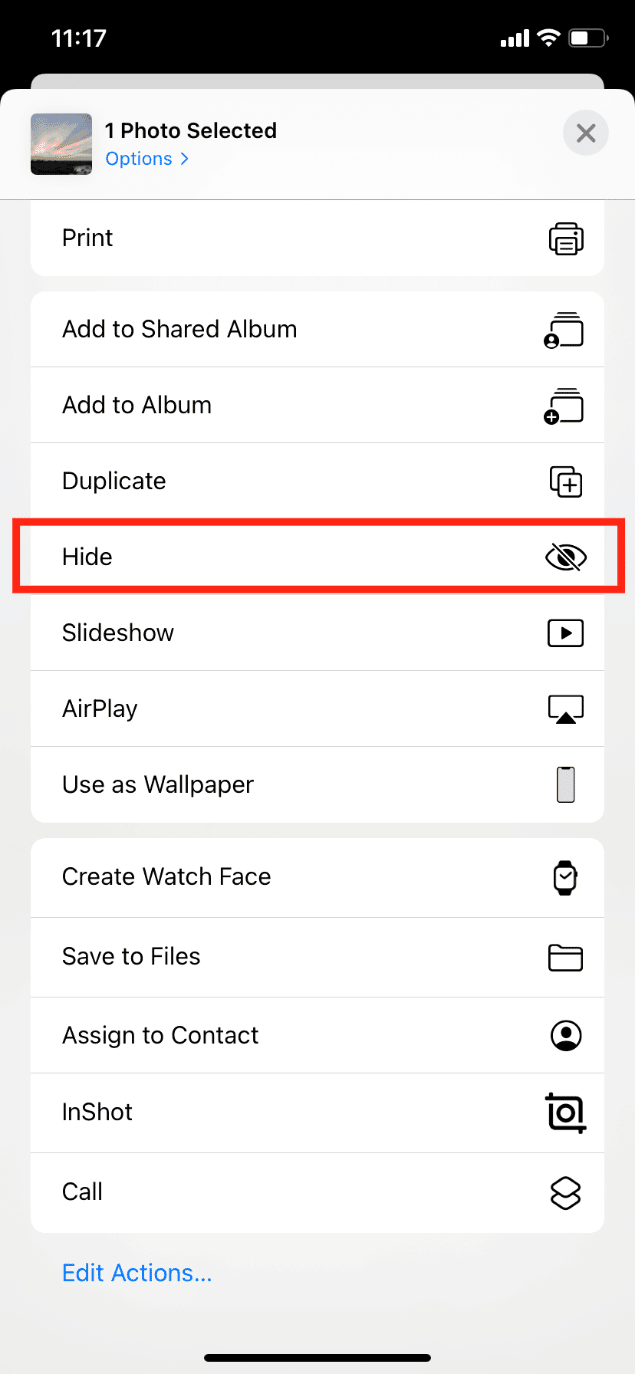
5. Og bekræft det ved at trykke på Skjul billede.
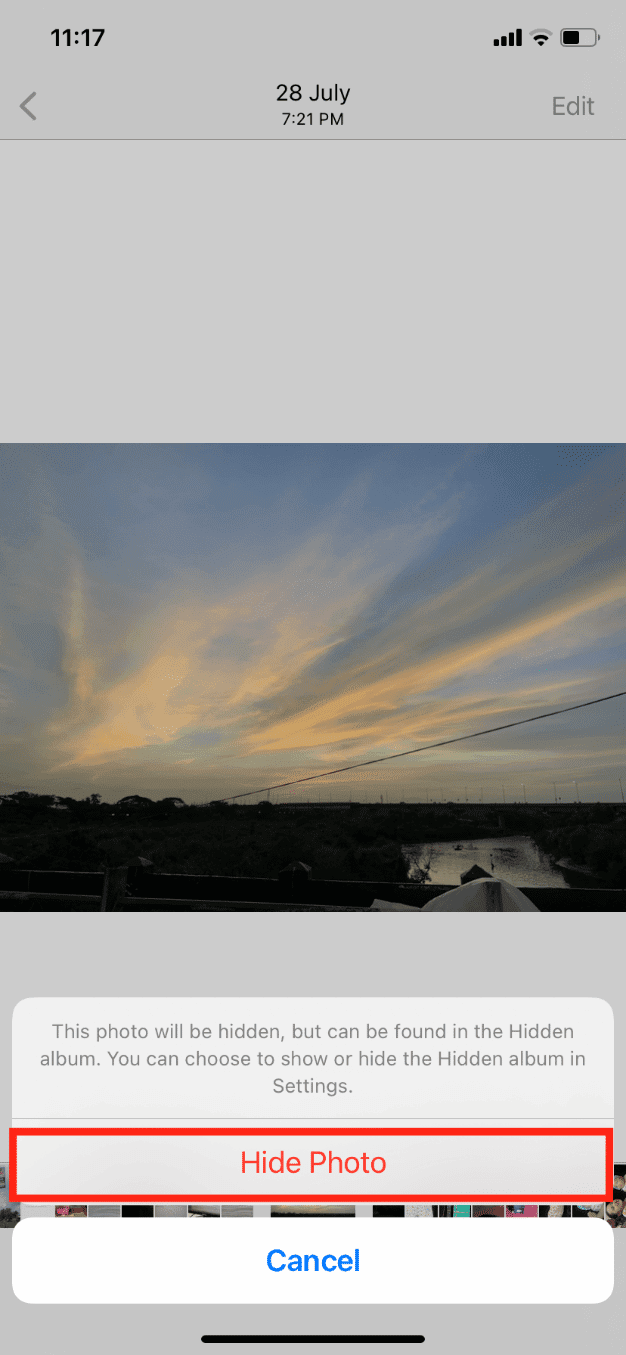
Sådan viser du mediefiler på iPhone
Du kan nemt vise mediefiler på iPhone i nogle få trin. Følg nedenstående trin:
1. Start appen Fotos, og tryk på Albums.
2. Stryg til bunden, og tryk på Skjult under Hjælpeprogrammer.
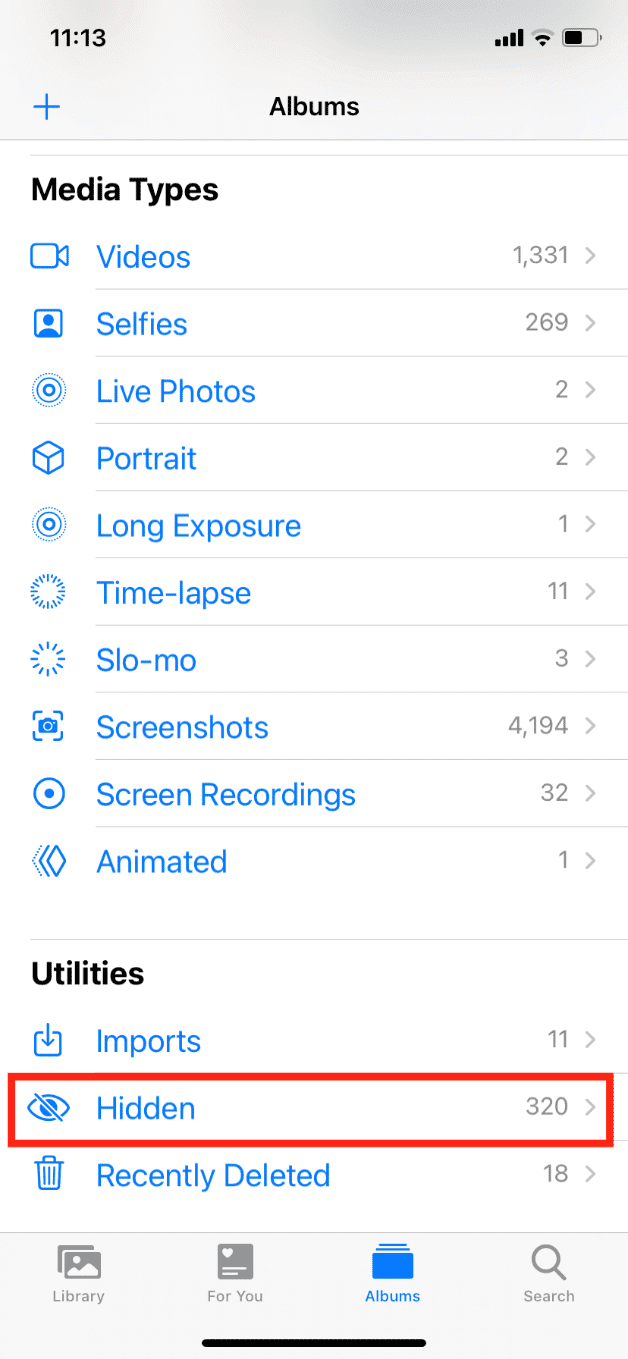
3. Åbn den mediefil, du vil vise.
4. Tryk på deleikonet > Vis frem.
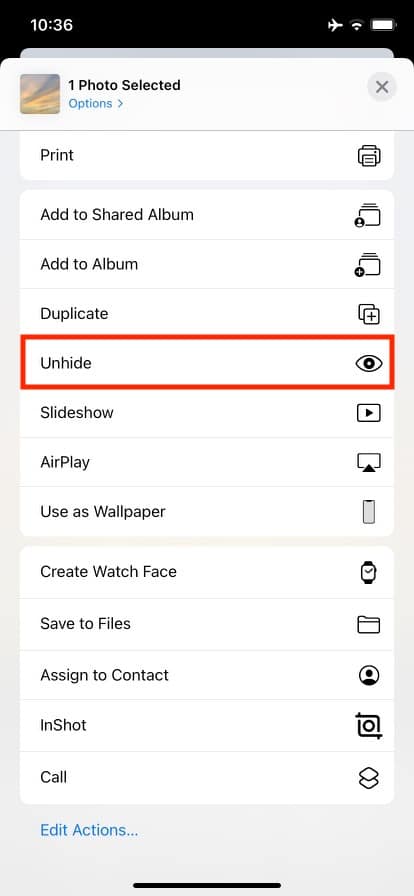
Den valgte mediefil flyttes fra det skjulte album til dit fotoalbum.
Sådan slår du fotos skjult funktion til
Hvis du ikke kan se den skjulte mulighed på Fotos-appen, skal du slå den til fra indstillingerne. Følg nedenstående trin:
1. Åbn Indstillinger på din iPhone.
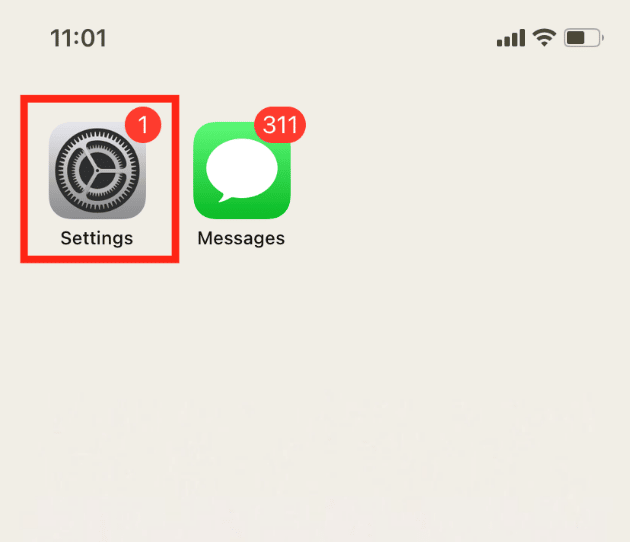
2. Stryg ned og tryk på Fotos.
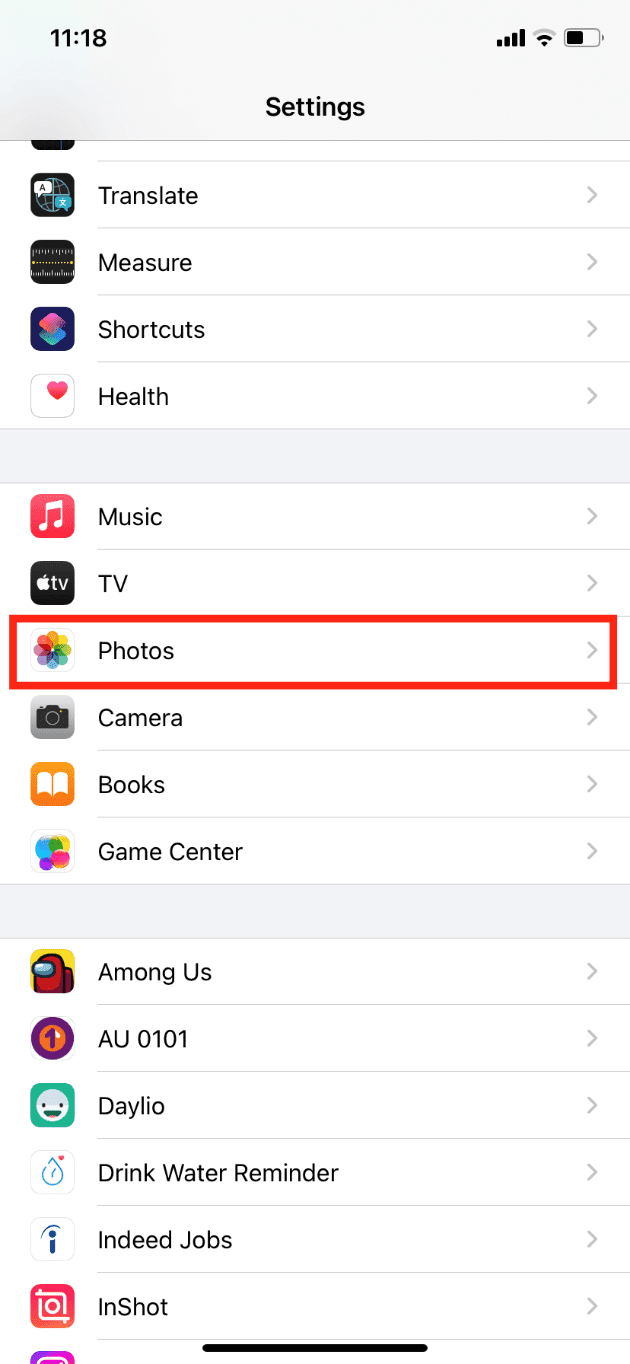
3. Slå knappen til for Skjult album til.
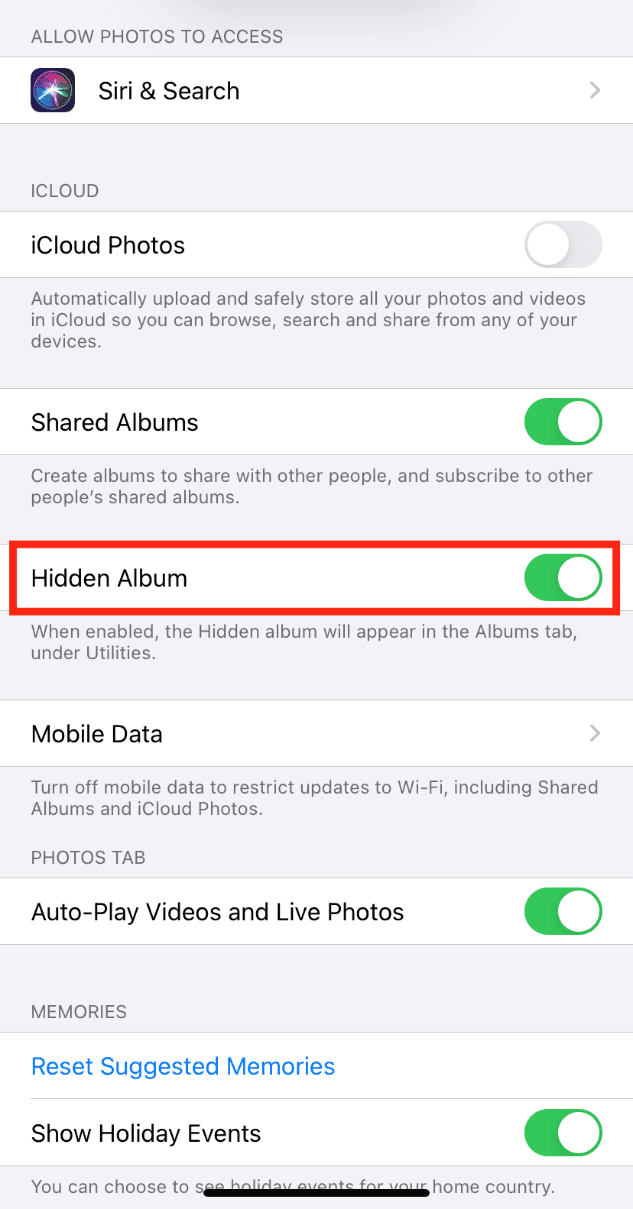
Er der en hemmelig tekstapp til iPhone?
Ja. Der er flere hemmelige tekstapps til iPhone-brugere til privatlivsindstillinger og sikre dataindsamlingsbetingelser. Her er en hurtig liste over nogle sikre beskedapps.
1. Signal
Det blev skabt af de samme udviklere, som grundlagde WhatsApp. Signal foretrækkes, fordi det er det mest sikre, bruger avanceret kryptering og ikke gemmer nogen af dine oplysninger på sine servere.
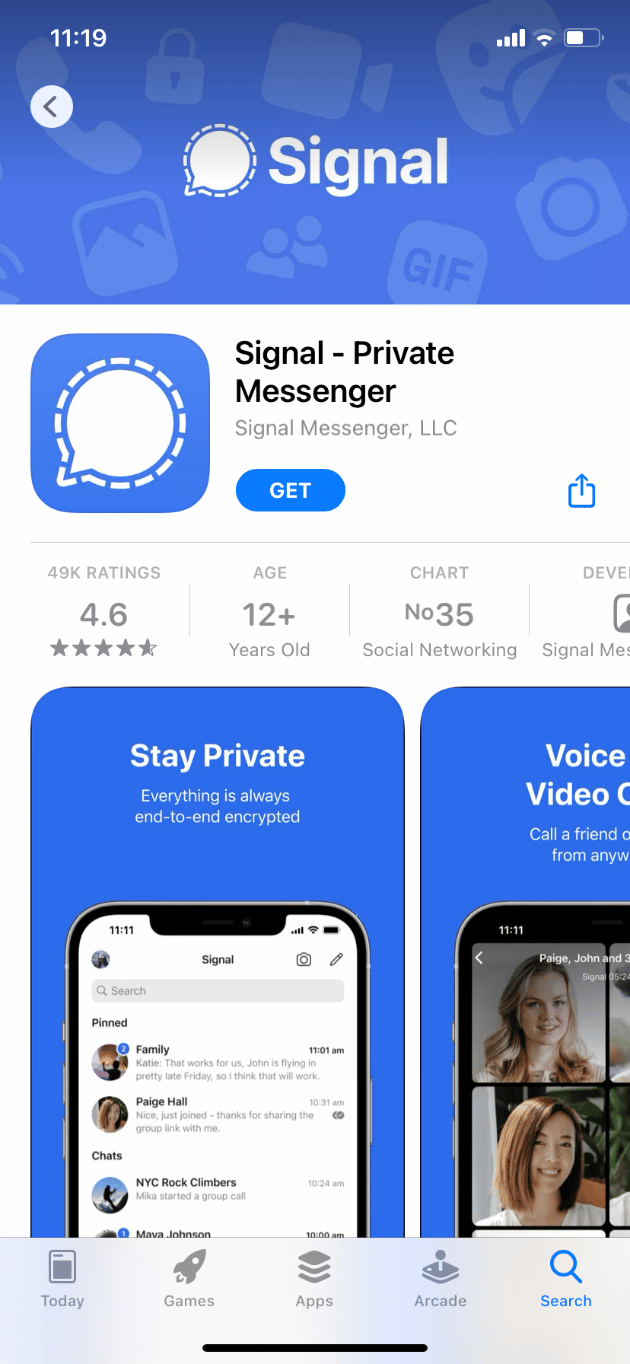
2. Telegram
En anden populær instant messaging-app med en unik gruppegrænseflade. Den bedste del vedr Telegram er, at det giver dig mulighed for at kommunikere uden at dele dit telefonnummer.
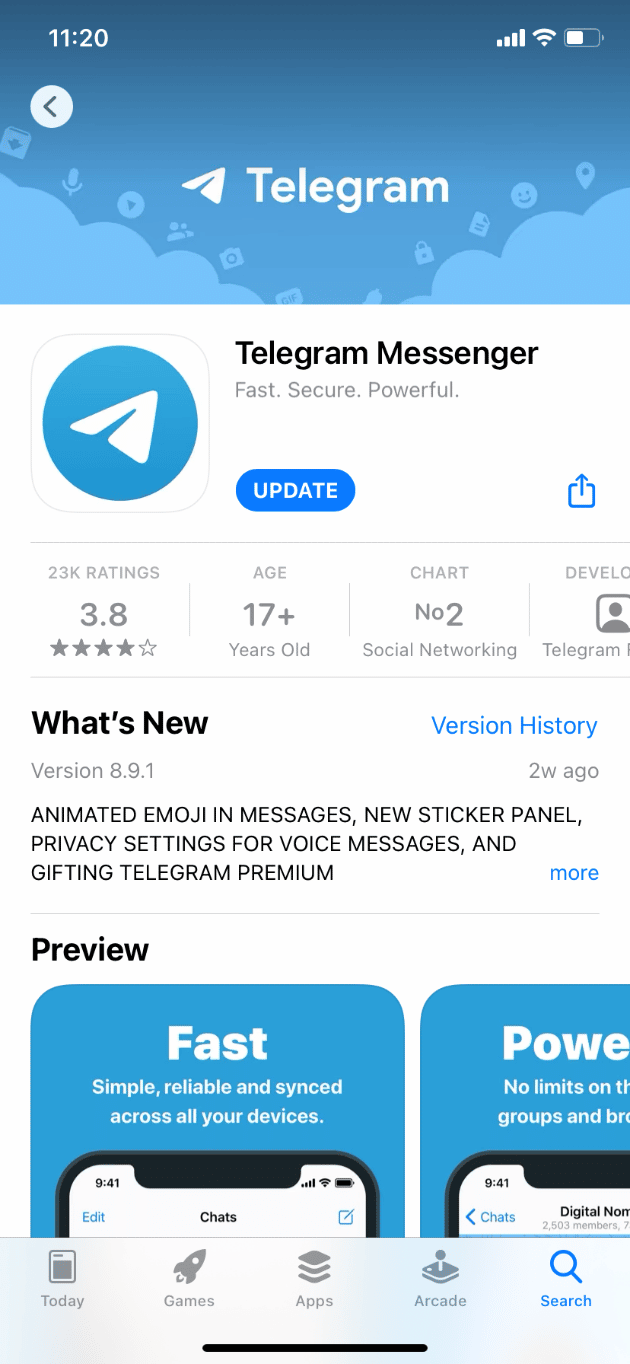
3. Beskeder
Med Apples indbyggede instant messaging-app behøver du ikke tænke to gange over dens sikkerhed. Dog kun ulempe ved Beskeder app er, at den ikke er tilgængelig på andre platforme såsom Android og Windows.
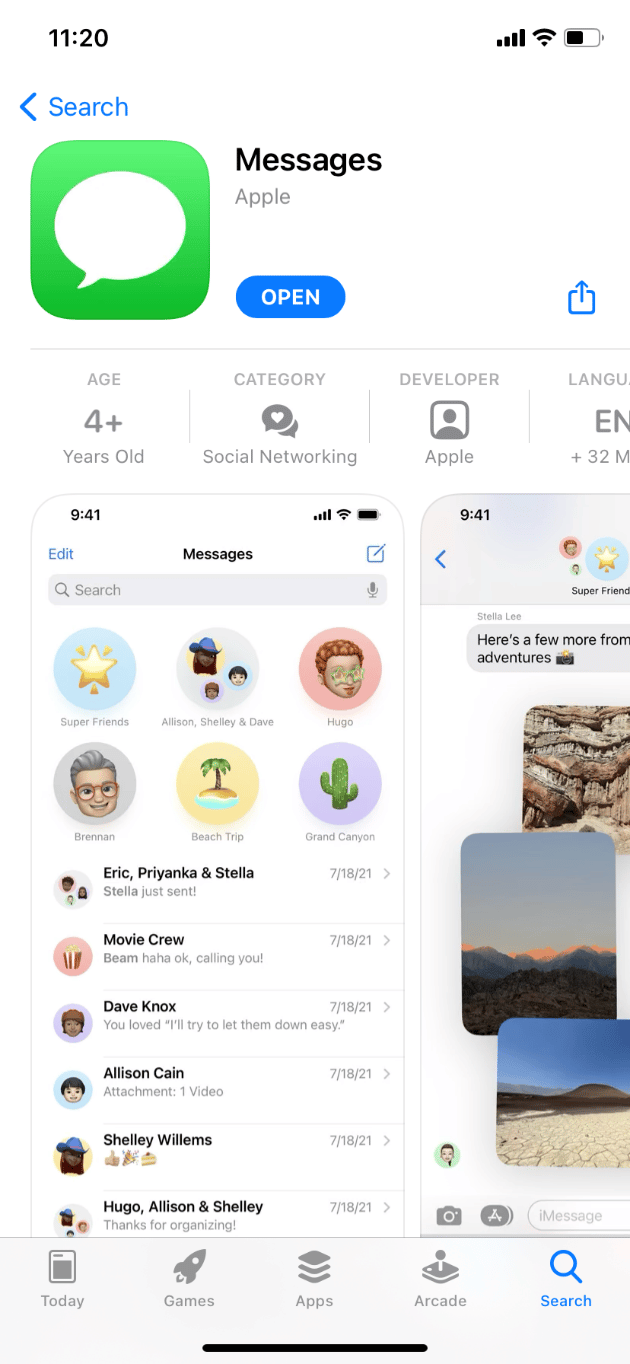
Bemærk: Du kan også chatte privat ved hjælp af Apple Notes app. Læs næste afsnit for at vide mere om det.
Hvordan tekster du hemmeligt på iPhone
Det her er virkelig interessant. Dette trick er til dig, hvis du vil chatte med nogen uden at bruge en beskedapp. Du skal bruge Notes-appen til dette, og den anden person skal også have Notes-appen på enhver Apple-enhed. Hvis ikke, kan den samme metode anvendes på enhver app på tværs af platforme, som f.eks Ord eller Google Docs. Sådan kommunikerer du i hemmelighed på din iPhone:
1. Åbn Notes-appen.
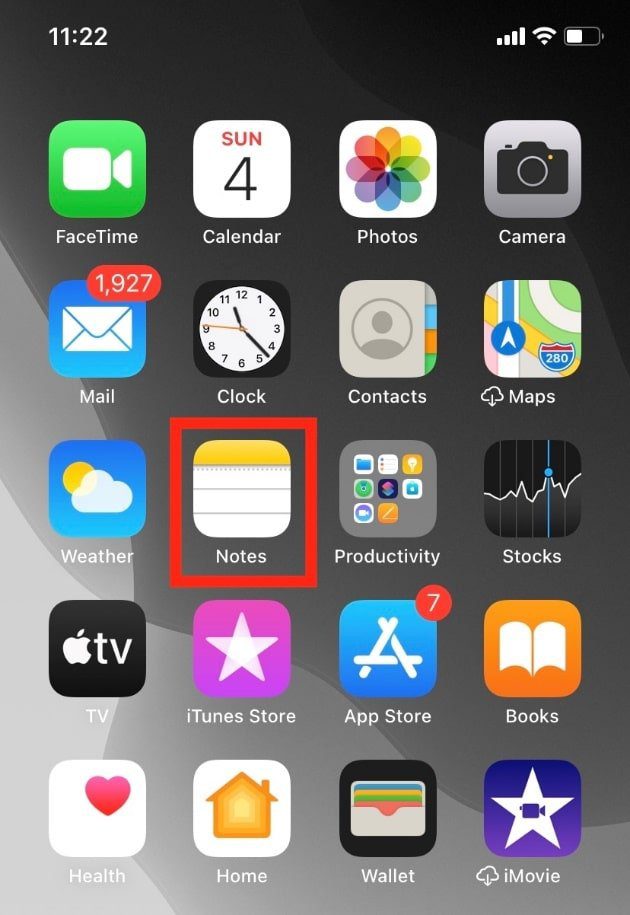
2. Tryk på ikonet Ny note.
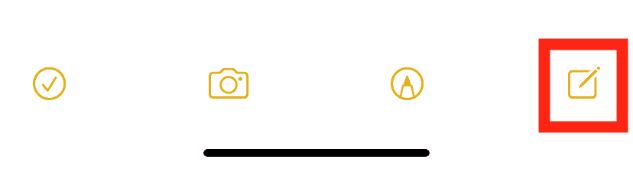
3. Tryk derefter på ikonet med tre prikker.
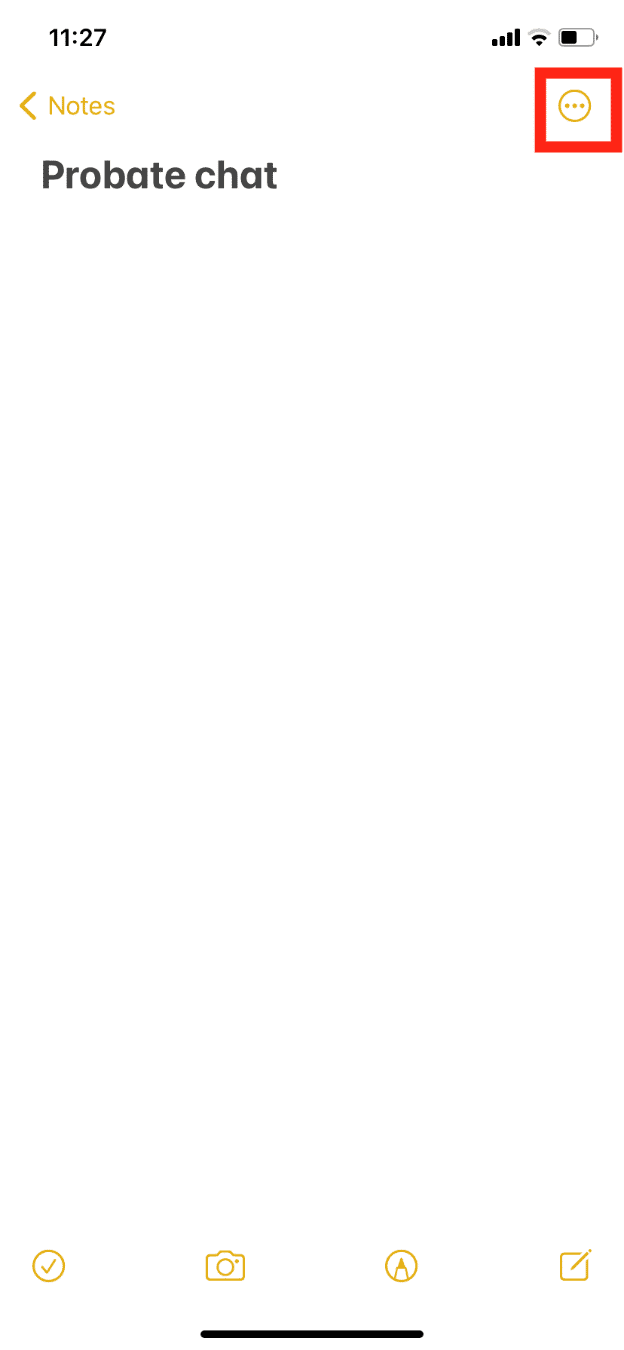
4. Vælg Del note.
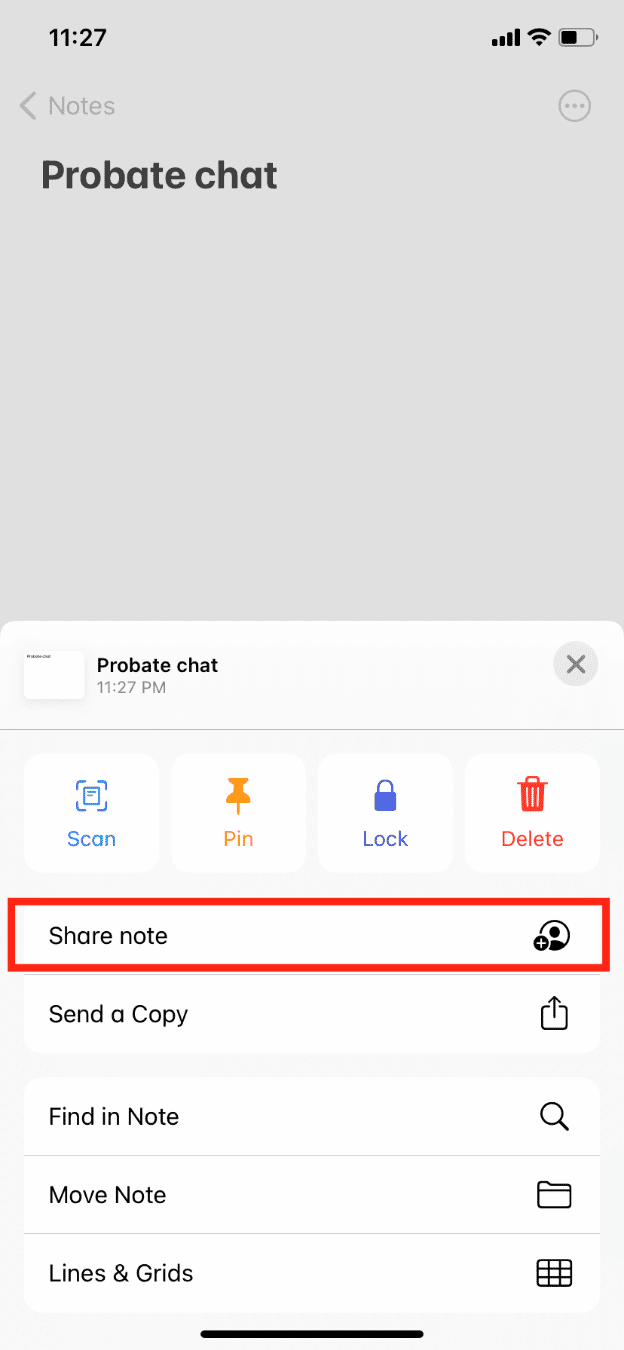
5. Del linket med den person, du vil chatte med.
6. Indtast den besked, du vil dele.
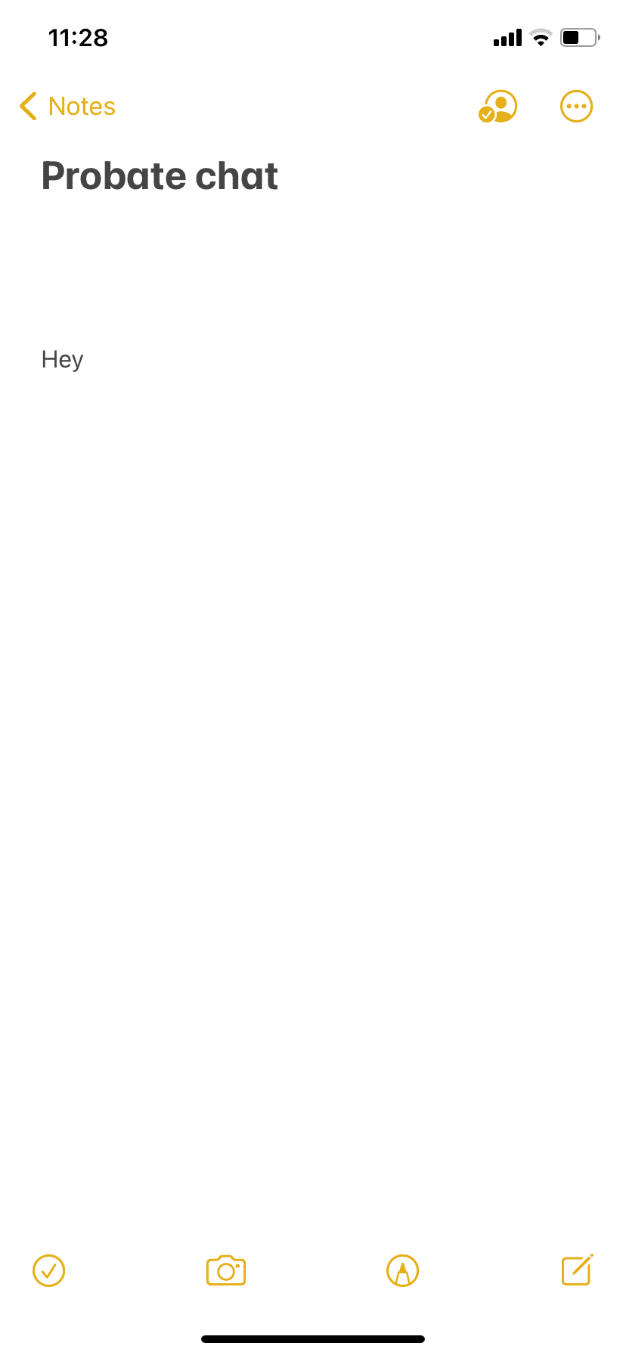
7. Tryk på ikonet Indstillinger for aktivitet og deling.
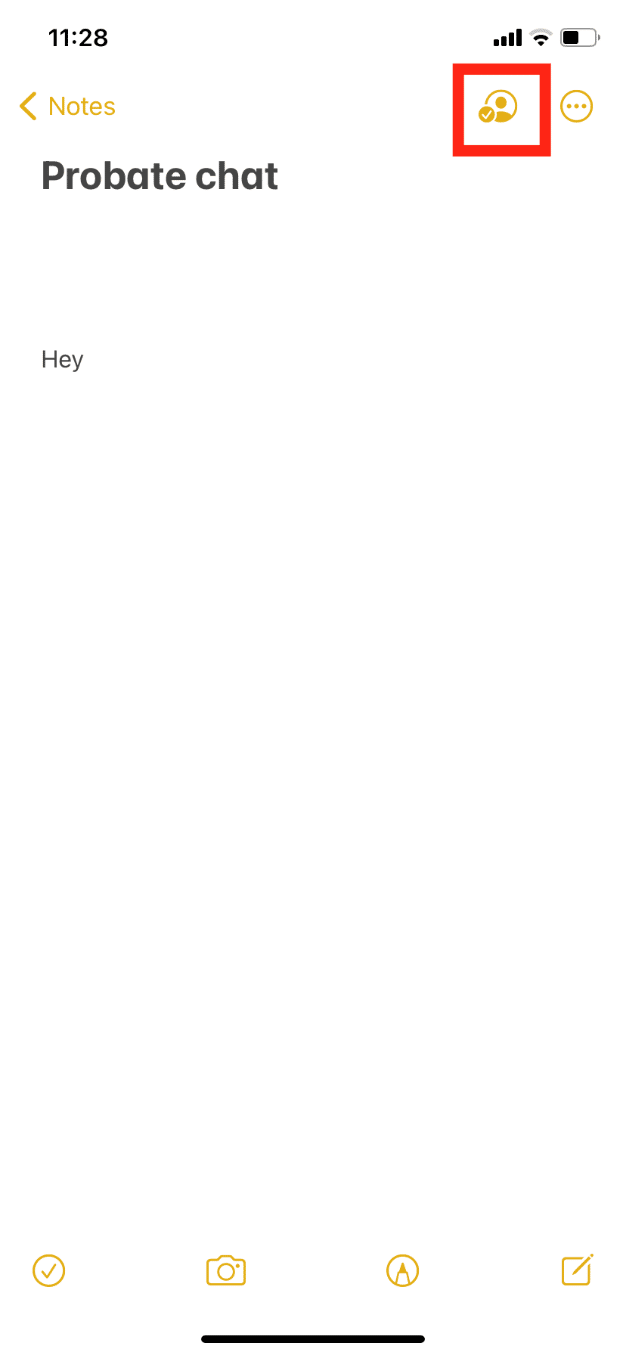
8. Slå til/fra-knappen for Fremhæv alle ændringer til for at gøre det nemmere at se, hvem der har skrevet og redigeret hvad.
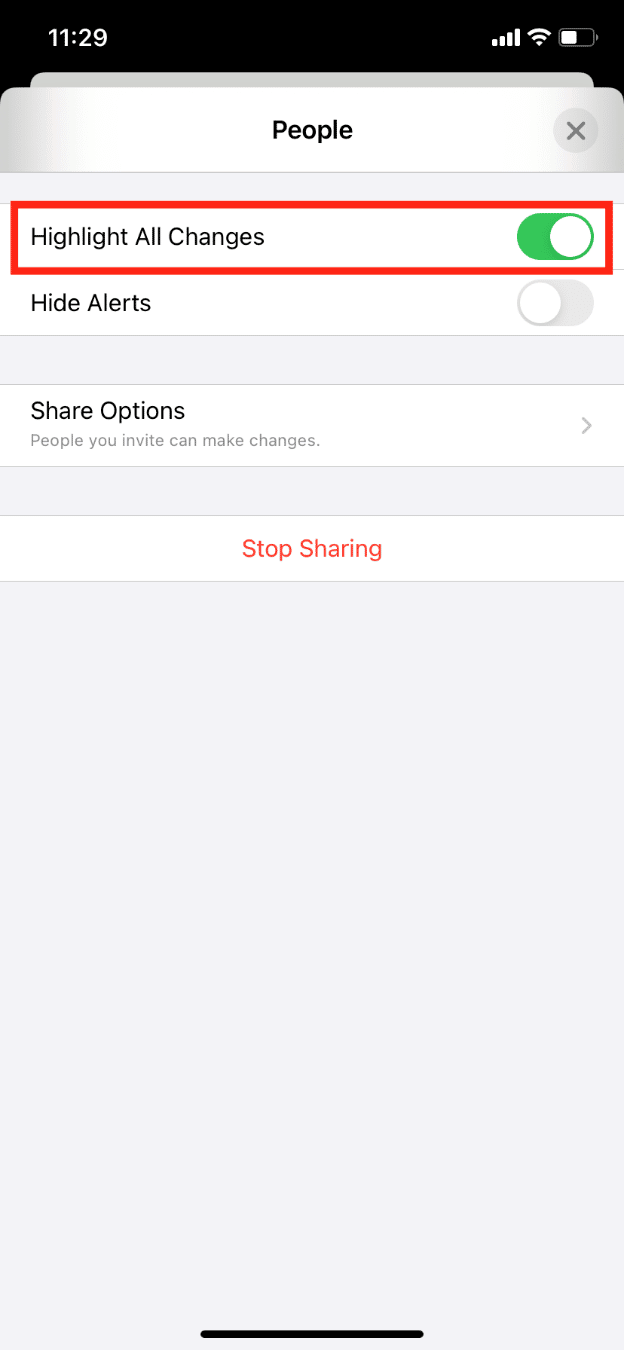
Hvordan finder du skjulte iMessages på iPhone
Nå, der er ikke sådan noget som skjulte iMessages på iPhone. Der er en separat mappe, hvor alle beskeder fra enhver ukendt afsender kan tilgås. Sådan kan du få adgang til det og se skjulte iMessages på iPhone:
1. Åbn appen Beskeder.
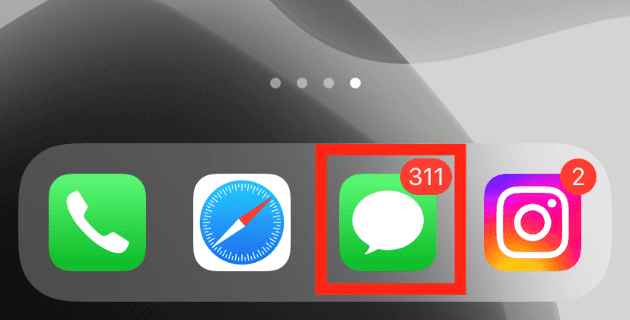
2. Tryk på Filtre.
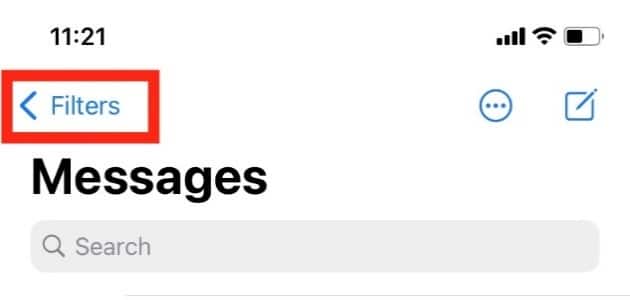
3. Tryk på Ukendte afsendere.
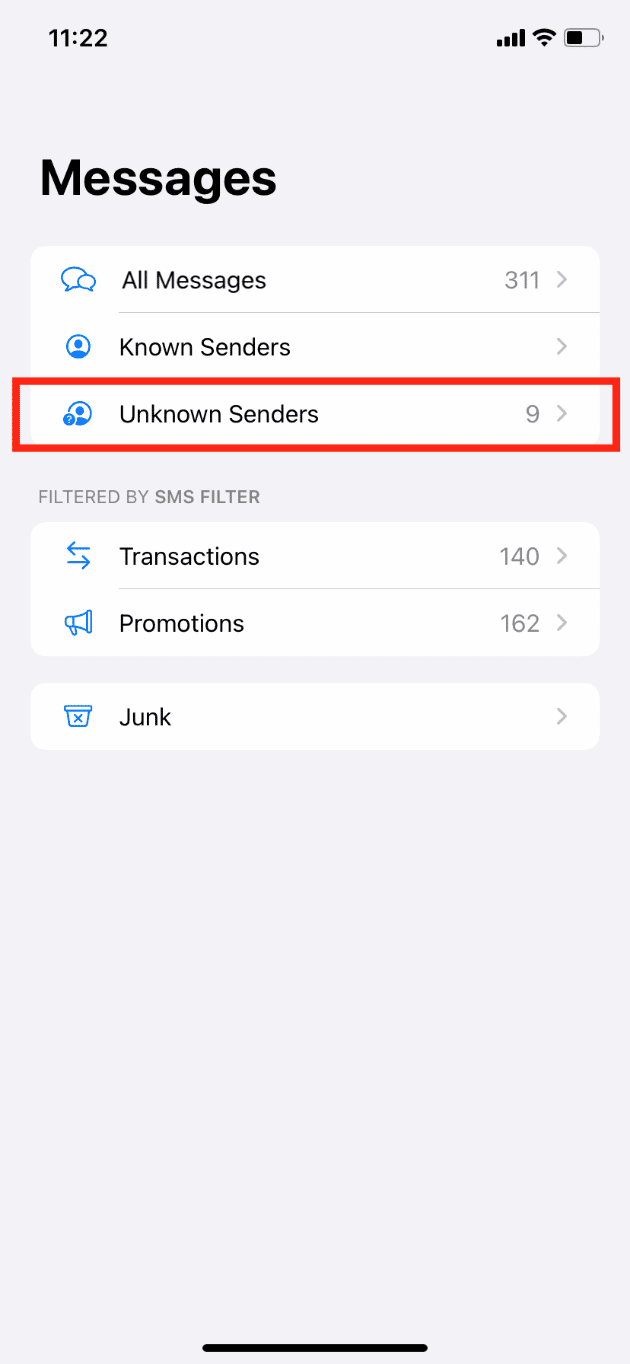
Hvordan finder du skjulte Snapchats på iPhone
Snapchat har en skjult mappe kaldet My Eyes Only. Hvert foto, der er gemt i denne My Eyes Only-sektion, vil være synligt efter indtastning af My Eyes Only-adgangskoden.
1. Start Snapchat-appen, og stryg op på kameraskærmen.
2. Fra toppen af skærmen Erindringer skal du trykke på Kun mine øjne for at åbne den hemmelige skjulte mappe.
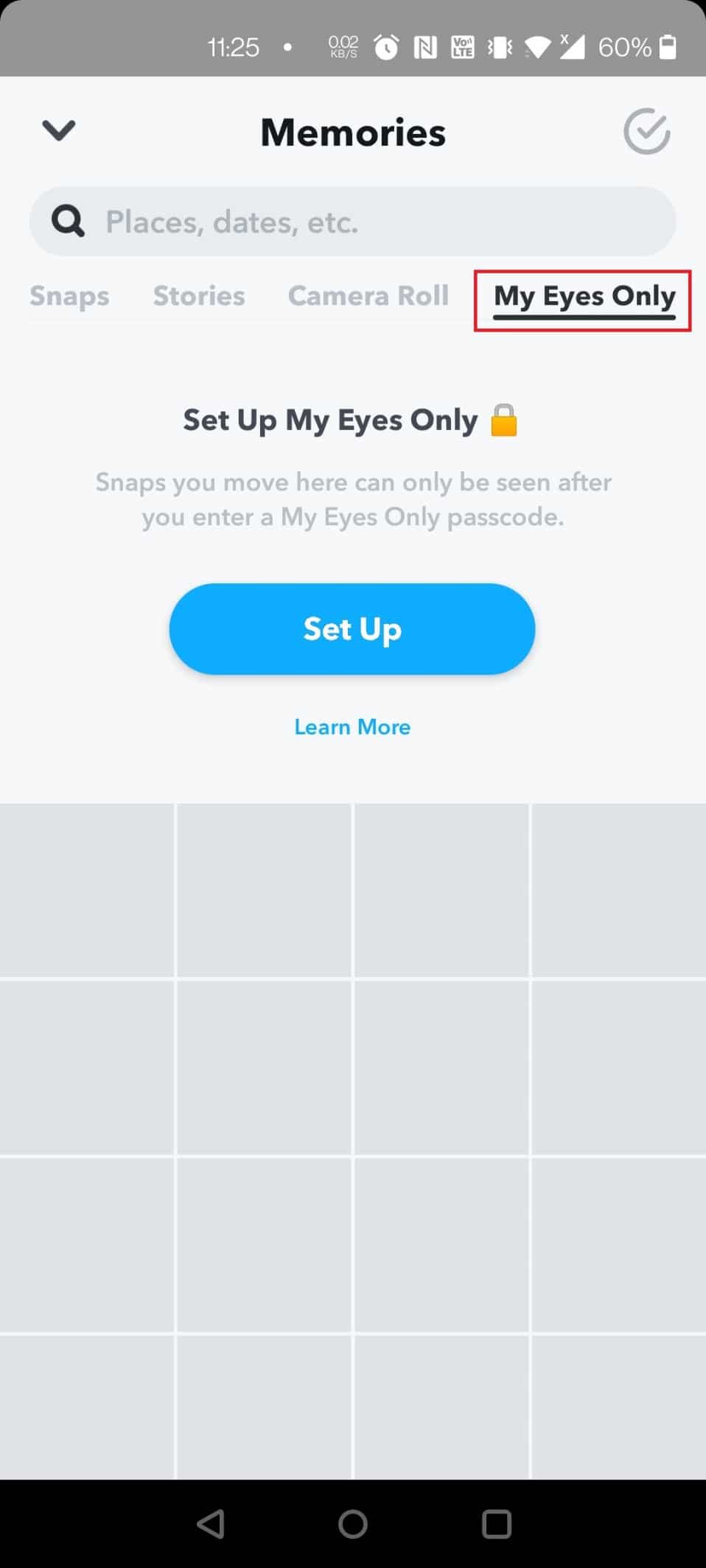
Sådan skjuler du mediefiler på Snapchat
For at bruge My Eyes Only-mappen på Snapchat skal du først indstille mappen. Følg nedenstående trin for at skjule mediefiler på Snapchat:
1. Åbn Snapchat og stryg op fra kameraskærmen for at åbne sektionen Erindringer.
2. Tryk på Kun mine øjne fra toppen.
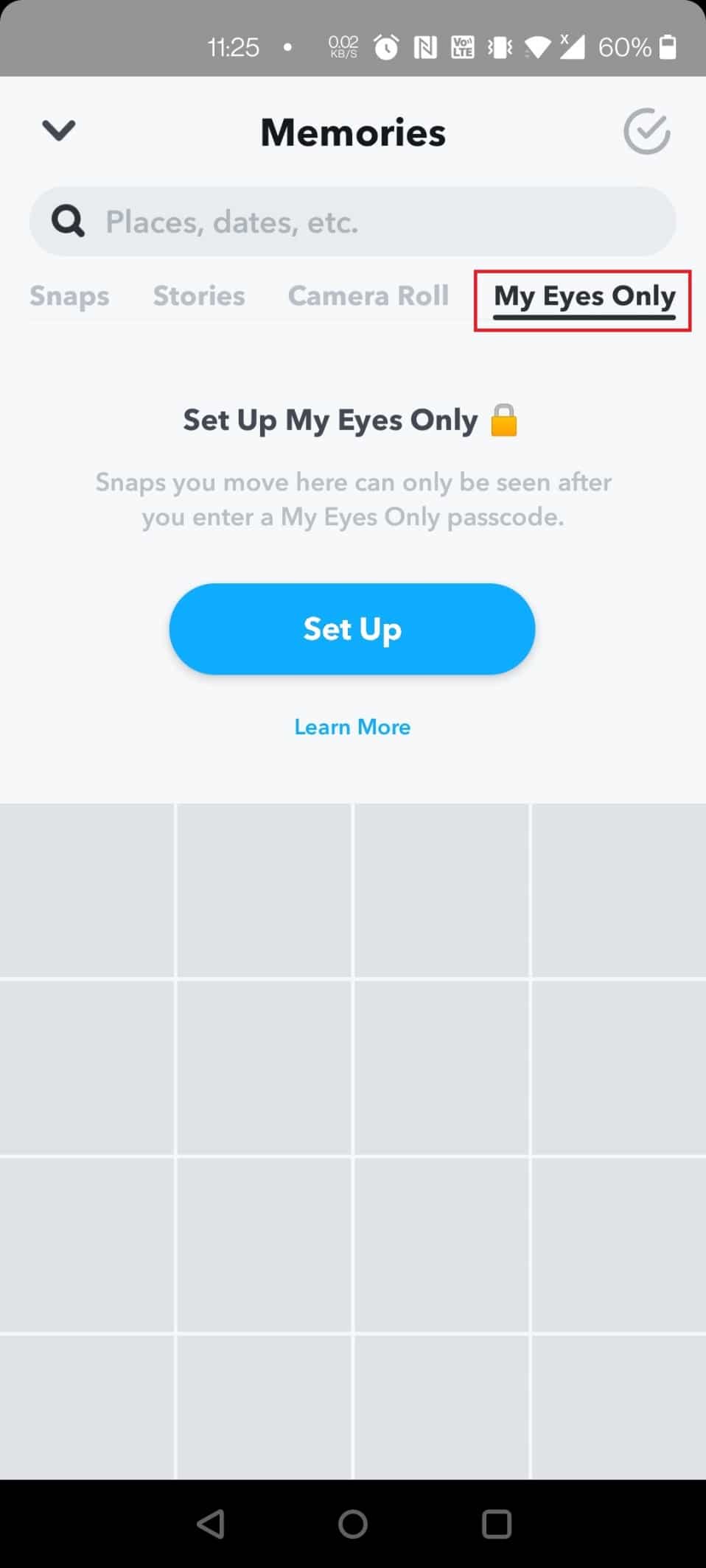
3. Tryk derefter på knappen Opsæt på skærmen.
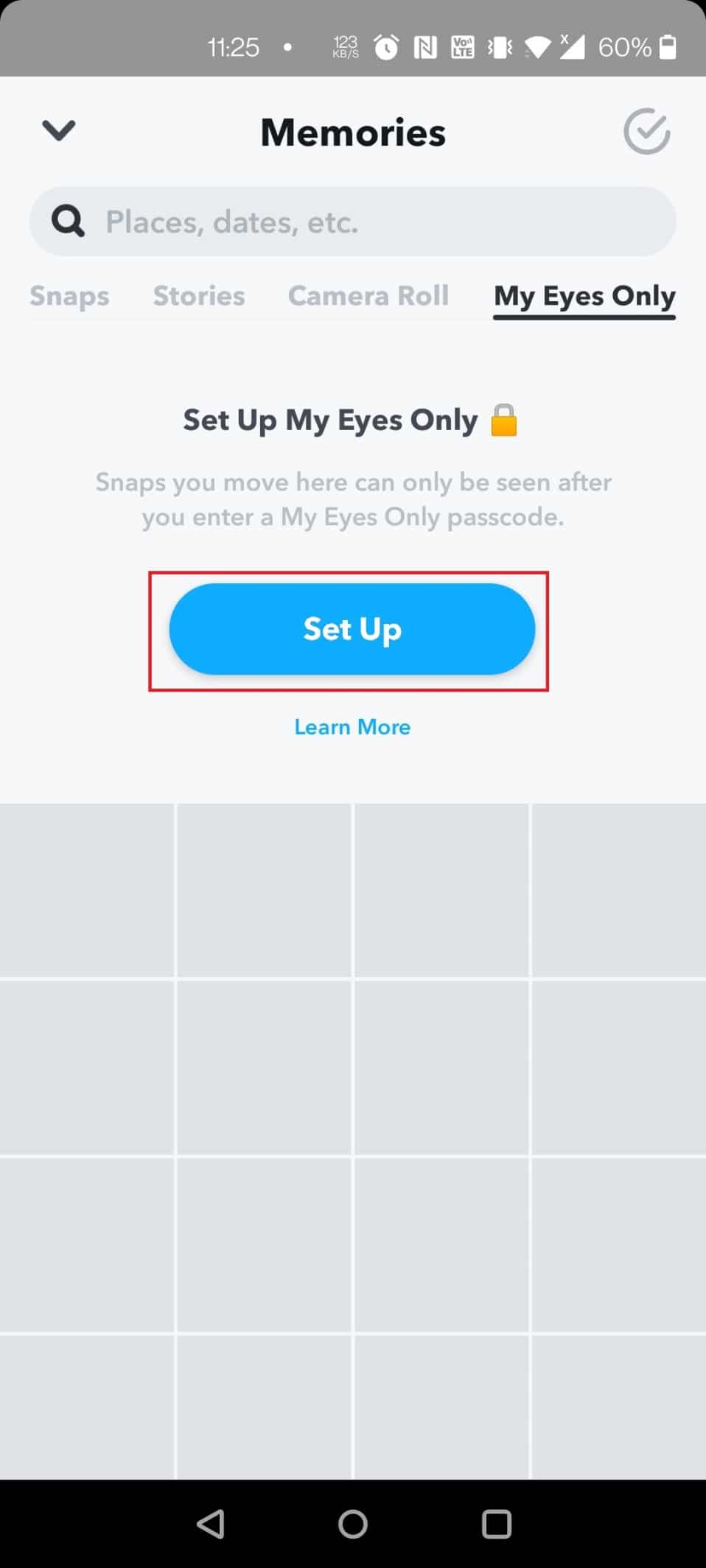
4. Opret adgangskode for at aktivere funktionen.
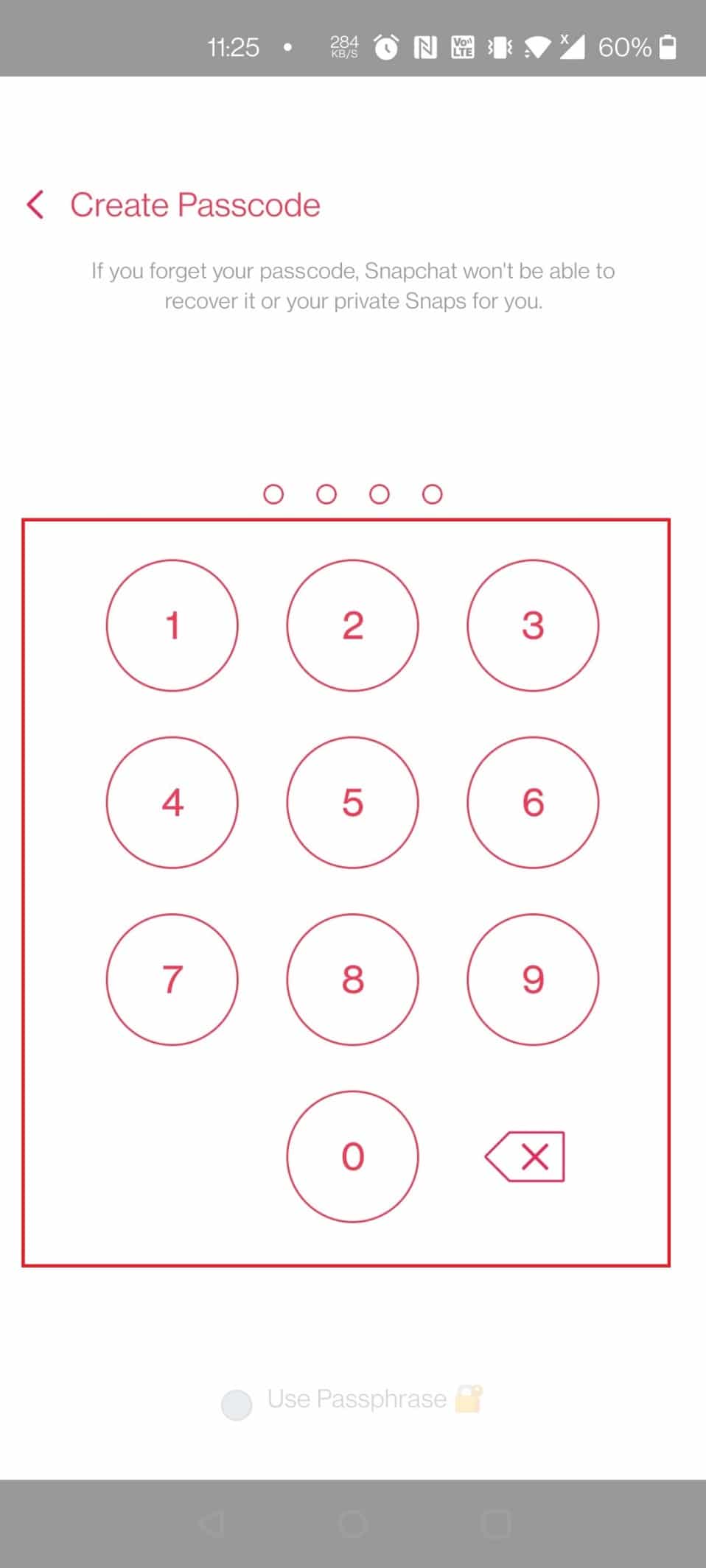
5. Bekræft adgangskoden for at fuldføre processen.
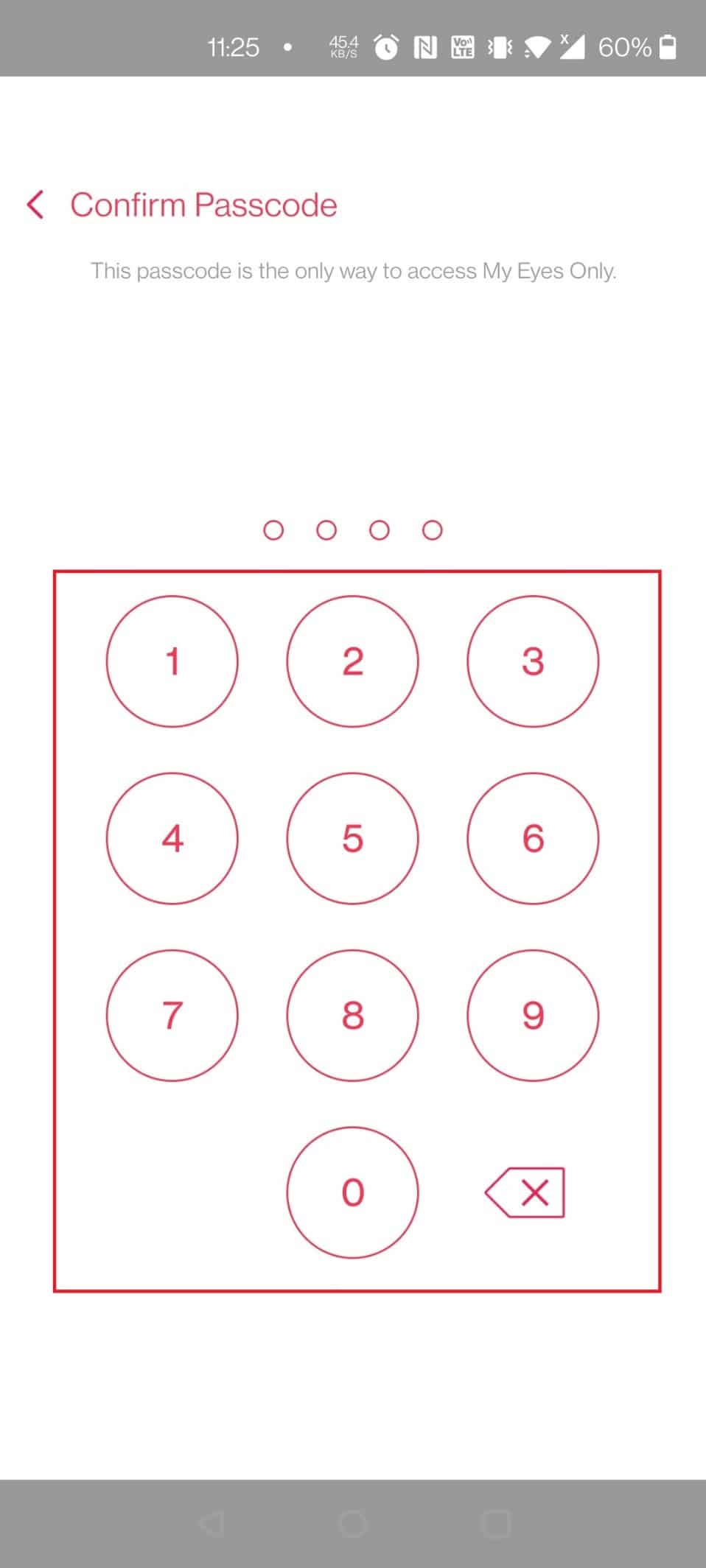
6. Vælg derefter vilkår og betingelser og tryk på FORTSÆT.
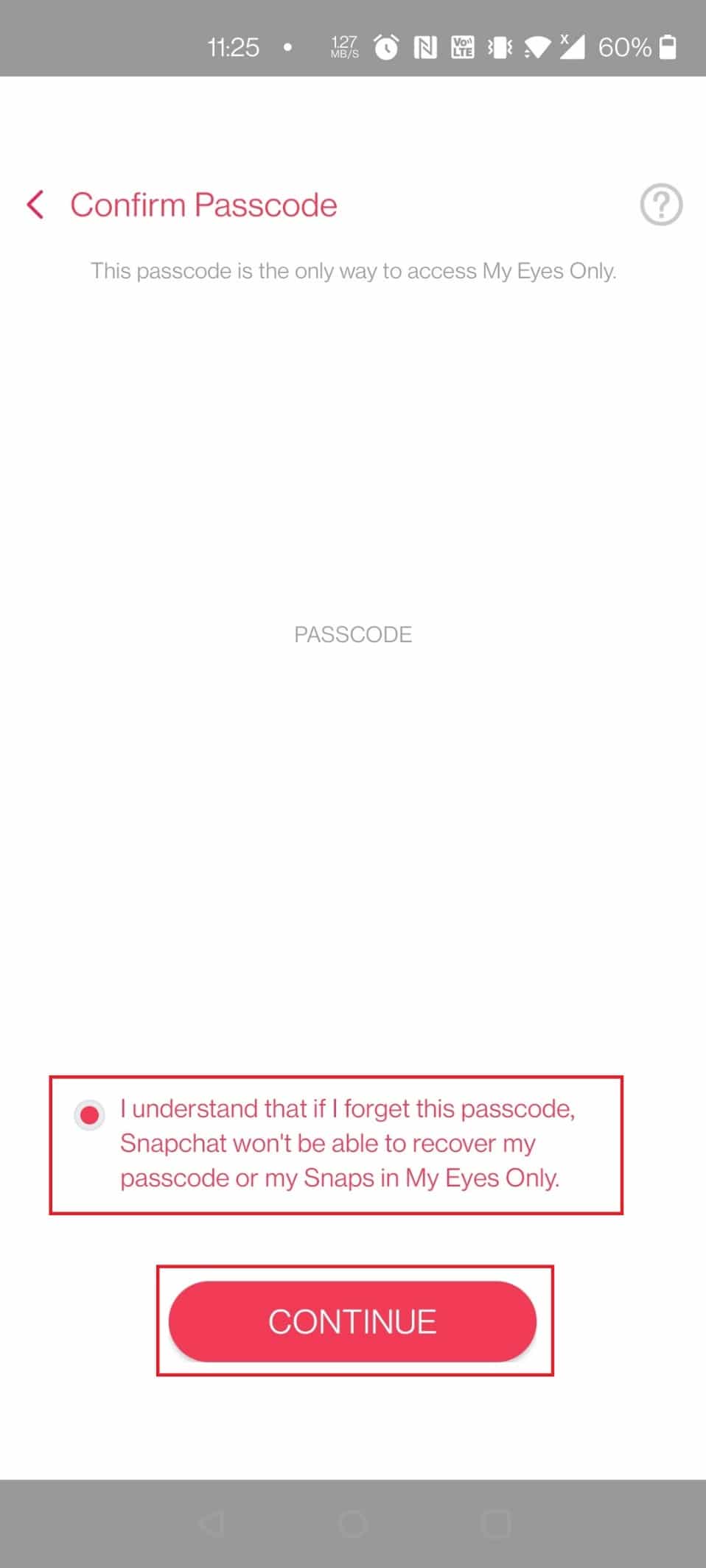
7. Tryk på FINISH-indstillingen, og din My Eyes Only på Snapchat er aktiveret.
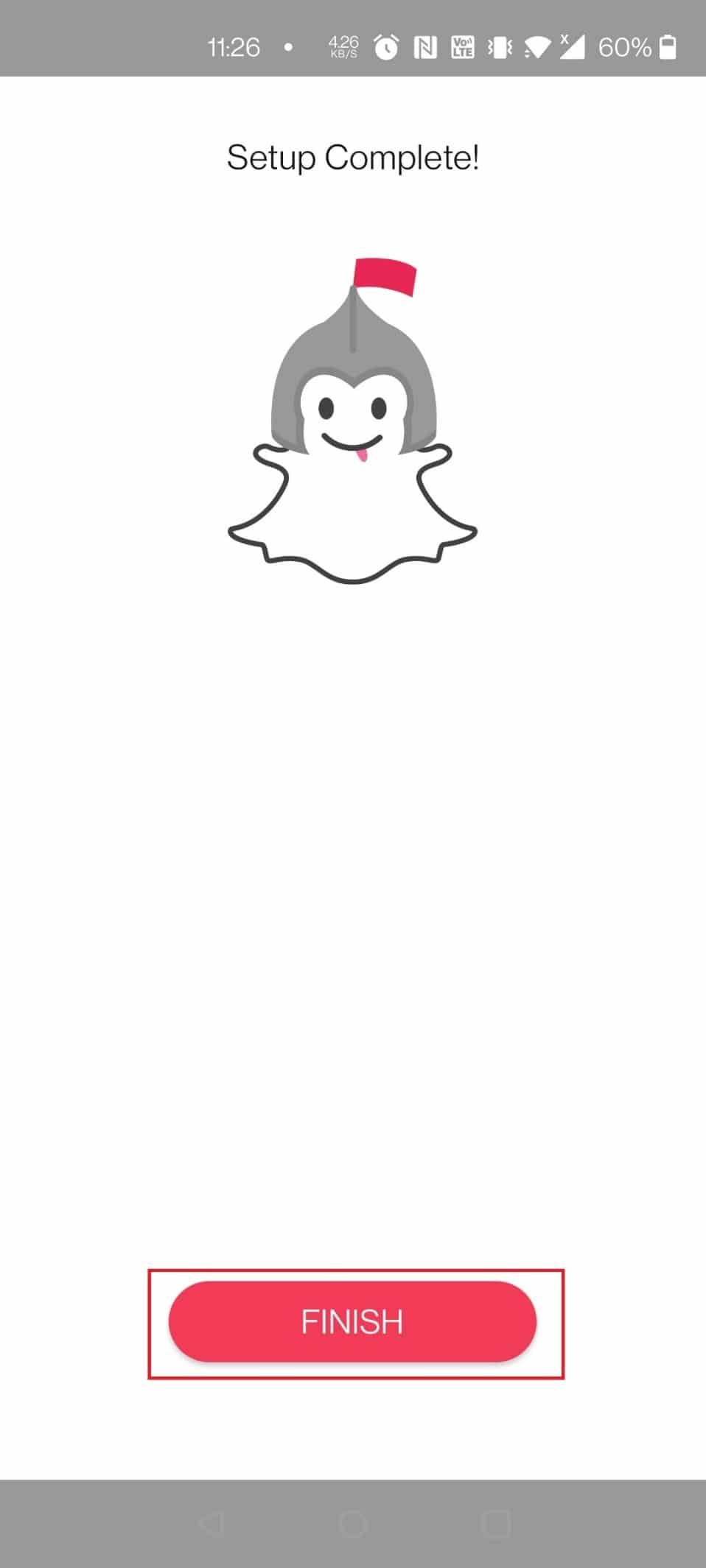
8. I sektionen Snaps skal du trykke og holde på den ønskede snap, du vil skjule.
9. Tryk på indstillingen Skjul nederst på skærmen.
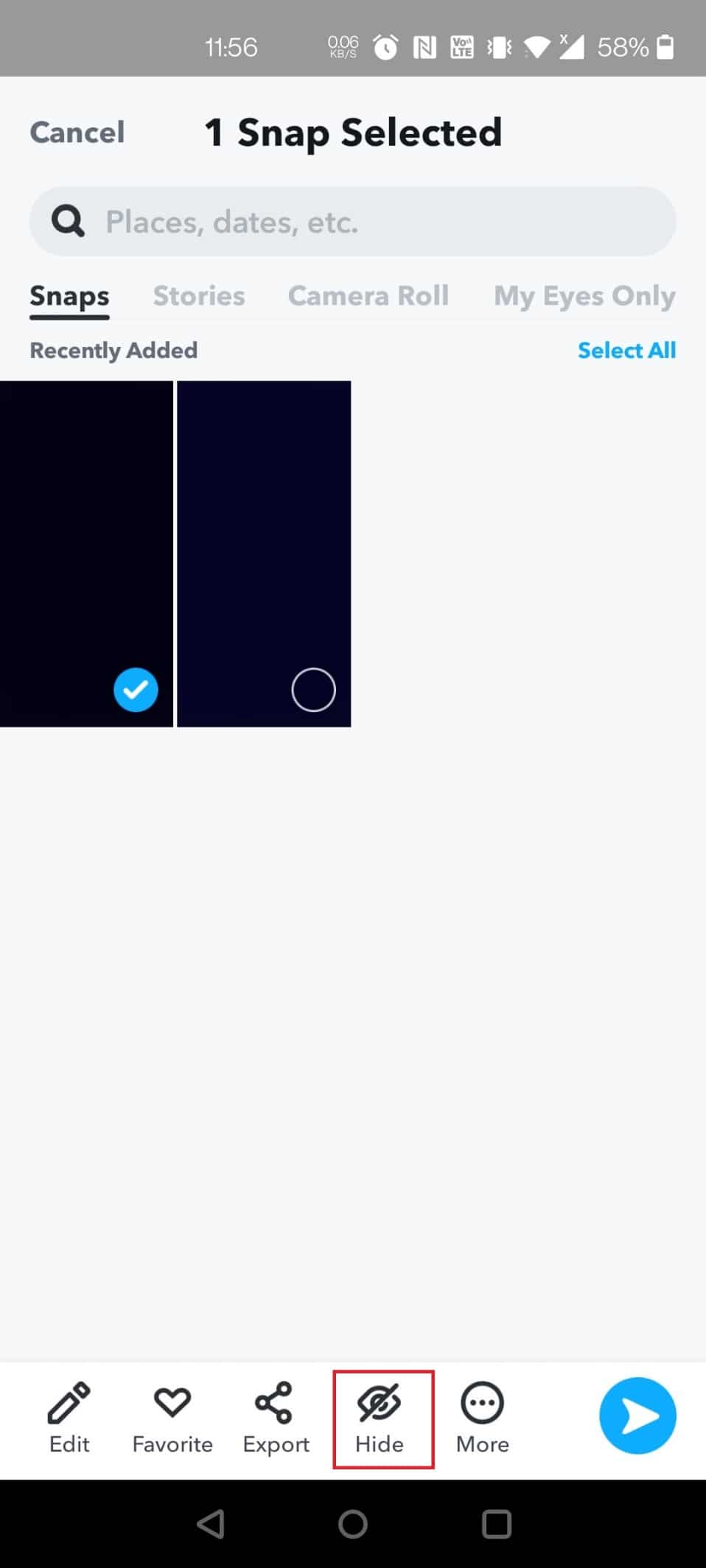
10. Indtast adgangskoden, og tryk på Flyt i pop op-vinduet.
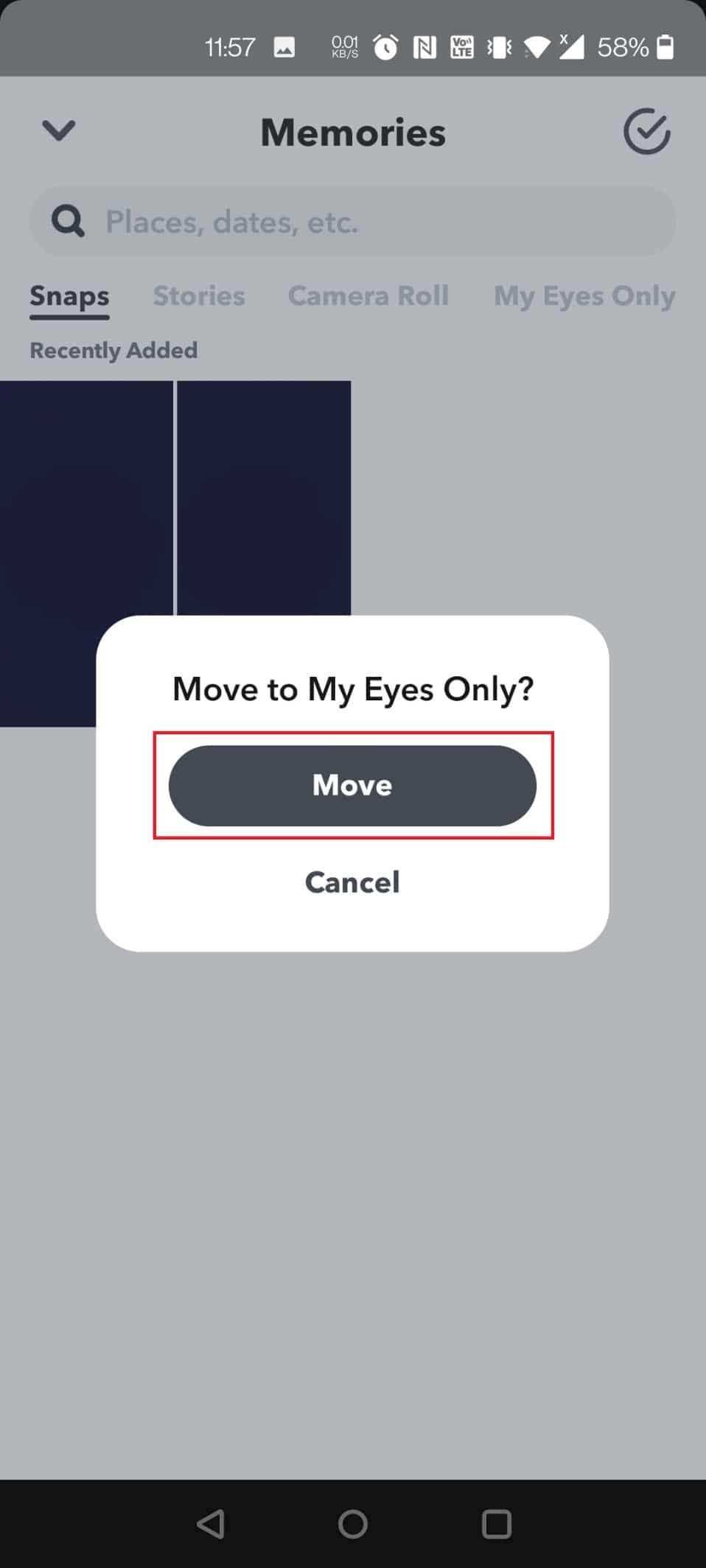
Sådan viser du mediefiler på Snapchat
Følg nedenstående trin for at vise mediefiler på Snapchat:
1. Åbn Snapchat og swip op, når du ser kameravinduet.
2. Tryk på Kun mine øjne, og indtast adgangskoden.
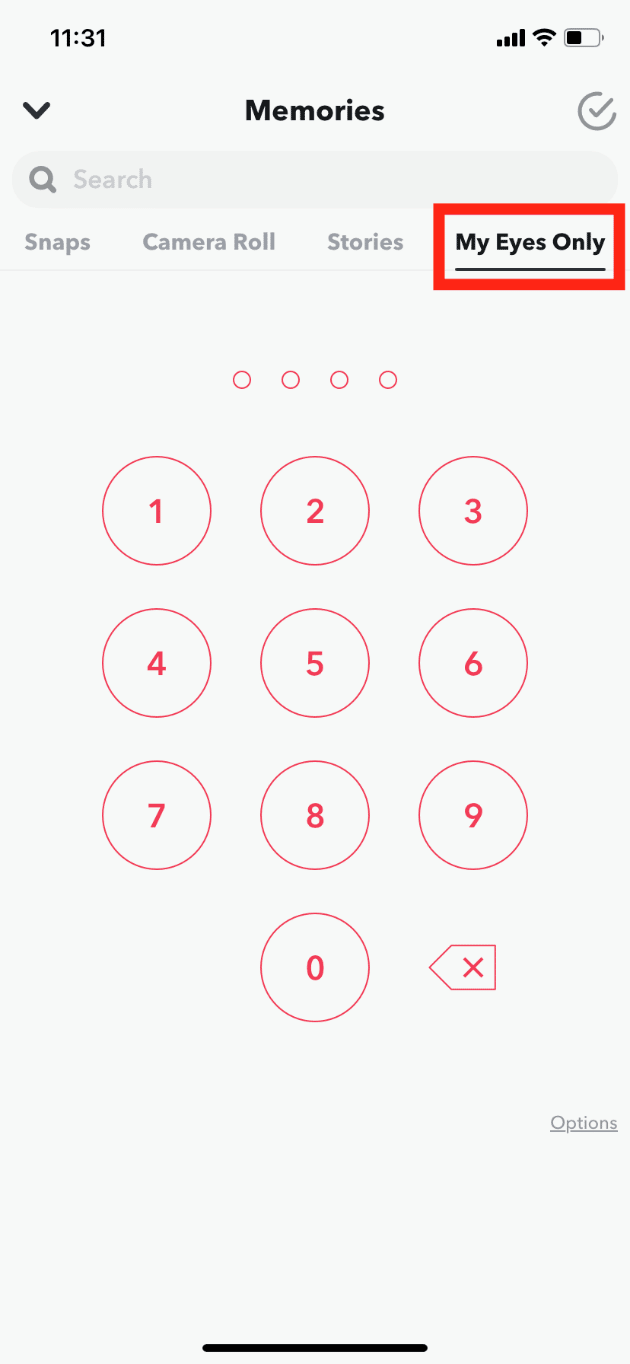
3. Åbn et billede eller en video ved at trykke på det.
4. Tryk længe hvor som helst på mediefilen, og tryk på Fjern kun fra mine øjne.
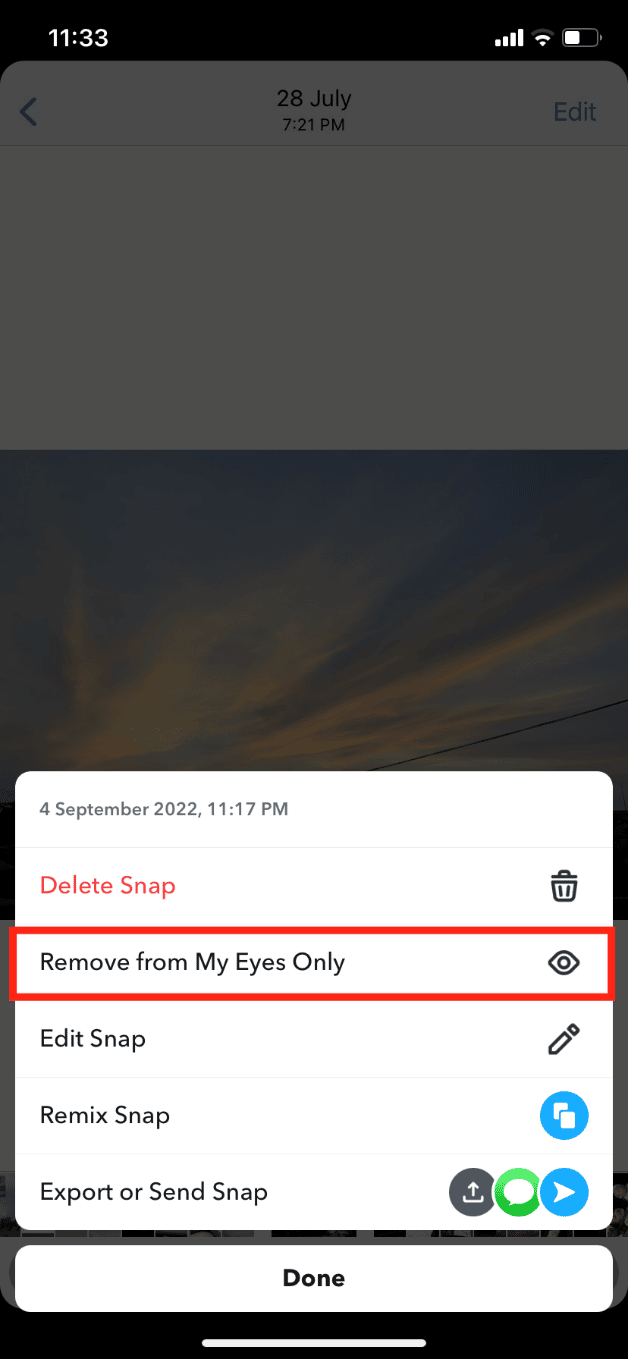
***
Vi håber, at du lærte om, hvordan du finder skjulte ting på iPhone. Du er velkommen til at kontakte os med dine spørgsmål og forslag vedrørende eventuelle teknologirelaterede problemer via kommentarfeltet nedenfor. Fortæl os, hvilket emne du vil lære om i vores næste artikel.
